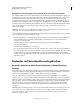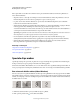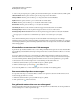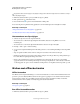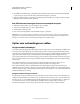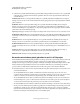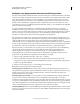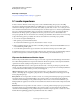Operation Manual
73
ADOBE PREMIERE ELEMENTS 10 GEBRUIKEN
Media importeren en toevoegen
Laatst bijgewerkt 4/10/2011
Veldopties voor geïmporteerde video met interliniëring instellen
In de meeste videobeelden bestaat elk frame uit twee velden. Eén veld bevat de oneven lijnen in het frame en het andere
veld bevat de even lijnen. De velden worden geïnterlinieerd of gecombineerd om het volledige beeld samen te stellen.
Adobe Photoshop Elements beschikt over een voorinstelling voor een omgekeerde veldvolgorde voor video die is
geïmporteerd vanaf een camcorder met een vaste schijf of flash-geheugen waarin de bovenste velden eerst worden
gebruikt. Als uw beeldmateriaal is vastgelegd met velden in omgekeerde volgorde (bovenste velden eerst), moet u
zorgen dat in uw project de voorinstelling Standaard of Breedbeeld uit de map voor voorinstellingen Vaste schijf, Flash
memory, camcorders wordt gebruikt.
Doorgaans is interliniëring niet zichtbaar voor de kijker. Omdat in elk veld het onderwerp op een enigszins
verschillend moment is opgenomen, kunt u de twee velden onderscheiden wanneer u een clip vertraagd afspeelt,
wanneer u een bevroren frame maakt of wanneer u een frame exporteert als een stilstaand beeld. Om dit te voorkomen,
kunt u de interliniëring van het beeld ongedaan maken. Als u de interliniëring ongedaan maakt, wordt één veld
verwijderd en worden de lijnen van het resterende veld gedupliceerd of geïnterpoleerd.
Het omdraaien van de velddominantie, de volgorde waarin de velden worden vastgelegd en weergegeven, kan ook
afspeelproblemen veroorzaken. Als de velddominantie wordt gewijzigd, worden bewegingen schokkerig weergegeven
omdat de velden niet meer in chronologische volgorde staan. Velden kunnen omgedraaid worden als de
velddominantie van de oorspronkelijke videoband tegengesteld is aan de velddominantie van de video-opnamekaart
waarmee de clip is vastgelegd of van de videobewerkings- of animatiesoftware waarmee de clip als laatste is gerenderd.
De velden kunnen ook worden omgedraaid als u een geïnterlinieerde clip instelt op achterwaarts afspelen.
Om deze problemen te voorkomen, kunt u de interliniëring van het beeld ongedaan maken. Als u de interliniëring
ongedaan maakt, wordt één veld verwijderd en worden de lijnen van het resterende veld gedupliceerd of
geïnterpoleerd. U kunt de veldopties voor een geïnterlinieerde clip ook zodanig instellen dat de beeld- en
bewegingskwaliteit van de clip behouden blijven wanneer de clipsnelheid wordt gewijzigd, een filmstrip wordt
geëxporteerd, een clip achteruit wordt afgespeeld of een videoframe wordt stilgezet.
1 Selecteer een clip in de tijdlijn en kies Clip > Video-opties > Veldopties.
2 Selecteer Velddominantie omdraaien om de volgorde te wijzigen waarin de velden van de clip worden
weergegeven. Deze optie is nuttig wanneer de velddominantie van de clip niet overeenkomt met uw apparatuur of
wanneer u een clip achteruit afspeelt.
3 Selecteer een van de volgende opties voor Verwerkingsopties en klik op OK.
Geen Hiermee worden de velden van de clip niet verwerkt.
Opeenvolgende frames interliniëren Als u deze optie kiest, worden opeenvolgende frames met progressieve scan
(niet-geïnterlinieerd) paarsgewijs omgezet in geïnterlinieerde velden. Deze optie is nuttig bij het omzetten van 60-fps
animaties met progressieve scan in 30-fps geïnterlinieerde video, omdat met veel animatietoepassingen geen
geïnterlinieerde frames worden gemaakt.
Interliniëring altijd ongedaan maken Als u deze optie kiest, worden geïnterlinieerde velden omgezet in frames met
progressieve scan. In Adobe Premiere Elements wordt de interliniëring ongedaan gemaakt door één veld te
verwijderen en een nieuw veld te interpoleren op basis van de lijnen van het resterende veld. Het veld dat is opgegeven
in de optie voor veldinstellingen in de Projectinstellingen, blijft behouden. Als u Geen velden hebt opgegeven, behoudt
Adobe Premiere Elements het bovenste veld tenzij u Velddominantie omdraaien hebt gekozen. In dat geval wordt het
onderste veld namelijk behouden. Deze optie is nuttig wanneer u een frame in de clip stilzet.
Verwijdering flikkering Hiermee voorkomt u flikkeringen in smalle horizontale details in beelden door de twee velden
enigszins te vervagen. Een object dat even smal is als een scanlijn, flikkert omdat het alleen kan worden weergegeven
in een van beide velden.